Page 1

Drahtloses Lautsprechersystem
Modell Nr. SC-NE5
SC-NE3
Sie können drahtlos Musik von einem iOS-Gerät, einem AndroidTM-Gerät oder
einem Mac/PC auf die SC-NE5/SC-NE3-Lautsprecher streamen. Zur Verwendung
dieser Musik-Streaming-Funktion muss SC-NE5/SC-NE3 über den Wireless Router
(Zugangspunkt) mit demselben 2,4 GHz-Drahtlosnetzwerk verbunden sein wie das
kompatible Gerät.
*1: Hinsichtlich der Kompatibilität siehe Bedienungsanleitung.
Auf diesem Blatt verwendete Bildschirmdarstellungen: iPhone 4S, iOS 6.0.1
Wi-Fi® Anschlussanleitung
iOS-Gerät*1, Android-Gerät
oderr Mac/PC
Wireless Router SC-NE5/
SC-NE3
VQC9397
1
Halten Sie [s WPS] am
Lautsprecher mindestens
3 Sekunden lang gedrückt.
2
Drücken Sie die WPS-Taste
am Wireless Router.
3
Drücken Sie zum Verlassen
[OK] auf der Fernbedienung.
Blinkt blau
*
2
Die Einstellungen sind abgeschlossen,
wenn “SUCCESS” angezeigt wird und die
Anzeige blau aufleuchtet.
*2: Das Symbol kann variieren.
Leuchtet blau
Ja Nein / Weiß nicht
SC-NE3SC-NE5
NeinJa
Rufen Sie die Einstellung für das Wireless-Netzwerk auf
Vorbereitung
1 Stellen Sie das SC-NE5/SC-NE3 in der Nähe des Wireless Routers auf.
2 Schalten Sie dieses System ein.
3 Halten Sie sich bei der Auswahl der Netzwerkonfigurationsmethode an die
Grafik unten.
≥
Wenn Sie die Wireless-Konfiguration mit Ihrem Mac/PC vornehmen oder die erweiterte Einstellung
verwenden möchten, siehe unter
[SC-NE5] “Methode 4”
oder
[SC-NE3] “Methode 3” in der Bedienungsanleitung.
Die folgenden Erläuterungen beziehen sich auf ein iPhone.
Mit iPod touch/iPhone kompatibler
Lightning-Anschluss:
iPod touch/iPhone/iPad mit
iOS 5.0 oder höher:
1
Trennen Sie die Verbindung
aller an das CD-Gerät
angeschlossenen Geräte.
2
Verbinden Sie den iPhone mit
Ihrem drahtlosen Heimnetzwerk.
3
Verbinden Sie das iPhone mit
dem CD-Gerät.
Wählen Sie eine der folgenden
Verbindungen.
Im Lieferumfang des iOS-Geräts
enthaltenes spezielles Kabel
4
Entsperren Sie Ihr iPhone und
halten Sie dann
[sNETWORK SETUP] auf
dem CD-Gerät mindestens
3 Sekunden gedrückt.
5
Es erscheint eine Meldung auf
dem iPhone.
Gestatten Sie dem iPhone die
Einstellungen des
Drahtlosnetzwerks zu nutzen.
6
Die Einstellungen sind
beendet, wenn “SUCCESS”
angezeigt wird und die
Anzeige am Lautsprecher blau
leuchtet.
7
Drücken Sie zum Verlassen
[OK] auf der Fernbedienung.
Sie können die Einstellungen des
Wireless-Netzwerks mit der
Anwendung “Panasonic Stereo
System Network Setup”
(kostenlos) vornehmen.
Wenn Sie ein Android-Gerät
verwenden, die Anwendung beim
Google Play
TM
Store
herunterladen. Wenn Sie einen/
ein iPod touch/iPhone/iPad
verwenden, diese beim App Store
herunterladen.
Vorbereitu ng
≥Verbinden Sie Ihr Smartphone
mit Ihrem drahtlosen
Heimnetzwerk.
≥Kontrollieren Sie das Passwort
für Ihr drahtloses Heimnetzwerk.
∫ Achten Sie auf die Version des
iOS-Betriebssystems
Nach Schritt 2
1 Geben Sie das Kennwort für das
drahtlose Heimnetzwerk ein, mit
dem das iOS-Gerät verbunden ist.
2 Betätigen Sie die Home-Taste, um
die Anwendung zu beenden, wenn
Sie durch eine Meldung
aufgefordert werden, das iOSGerät an dieses System
anzuschließen.
3 Wählen Sie auf dem Bildschirm
zur Auswahl des Wi-Fi-Netzwerks
in “Settings” “00 Setup _ _ _ _ _
_”.
4 Rufen Sie die Anwendung erneut
auf, wenn durch eine Meldung die
erfolgte Herstellung der
Verbindung zu diesem System
angezeigt wird.
5 Beenden Sie die Anwendung und
kontrollieren Sie den Betrieb von
AirPlay usw., wenn durch eine
Meldung das Ende der Wi-FiKonfiguration für dieses System
angezeigt wird.
1
Drücken Sie wiederholt
[SETUP] auf der
Fernbedienung zur Auswahl
von “NET SETUP” und
drücken Sie dann [OK].
2
Starten Sie “Panasonic Stereo
System Network Setup” auf
Ihrem Smartphone und
befolgen Sie die
Anweisungen.
Gebrauch von AirPlay
Die folgenden Erläuterungen beziehen sich
auf ein iPhone.
Vorbereitung
≥Schalten Sie dieses System ein.
1 Verbinden Sie den iPhone mit Ihrem drahtlosen Heimnetzwerk.
2 Wählen Sie “Panasonic NE5 (NE3) _ _ _ _ _ _” aus dem AirPlay -Symbol und starten Sie die Wiedergabe.
“Settings”
“Wi-Fi”
Einschalten
Der Name Ihres
drahtlosen
Heimnetzwerks (SSID)*3
*3: Sie werden unter Umständen zur Eingabe des Passworts aufgefordert. Geben Sie das Passwort für Ihr drahtloses Heimnetzwerk ein.
“Music”
“Panasonic NE5 (NE3) _ _ _ _ _ _”
Das Spiel beginnt.
(mit einer leichten
Verzögerung)
Unterstützt Ihr Wireless-Router
WPS (Wi-Fi Protected Setup
TM
)?
Verwenden Sie einen iPod touch/iPhone/iPad?
Ist die iOS-Version 5.0 oder höher?
Welches Modell verwenden Sie?
Methode mit WPS-Taste
Gebrauch des iPod-Docks (nur SC-NE5) Gebrauch der Smartphone-Anwendung
Page 2
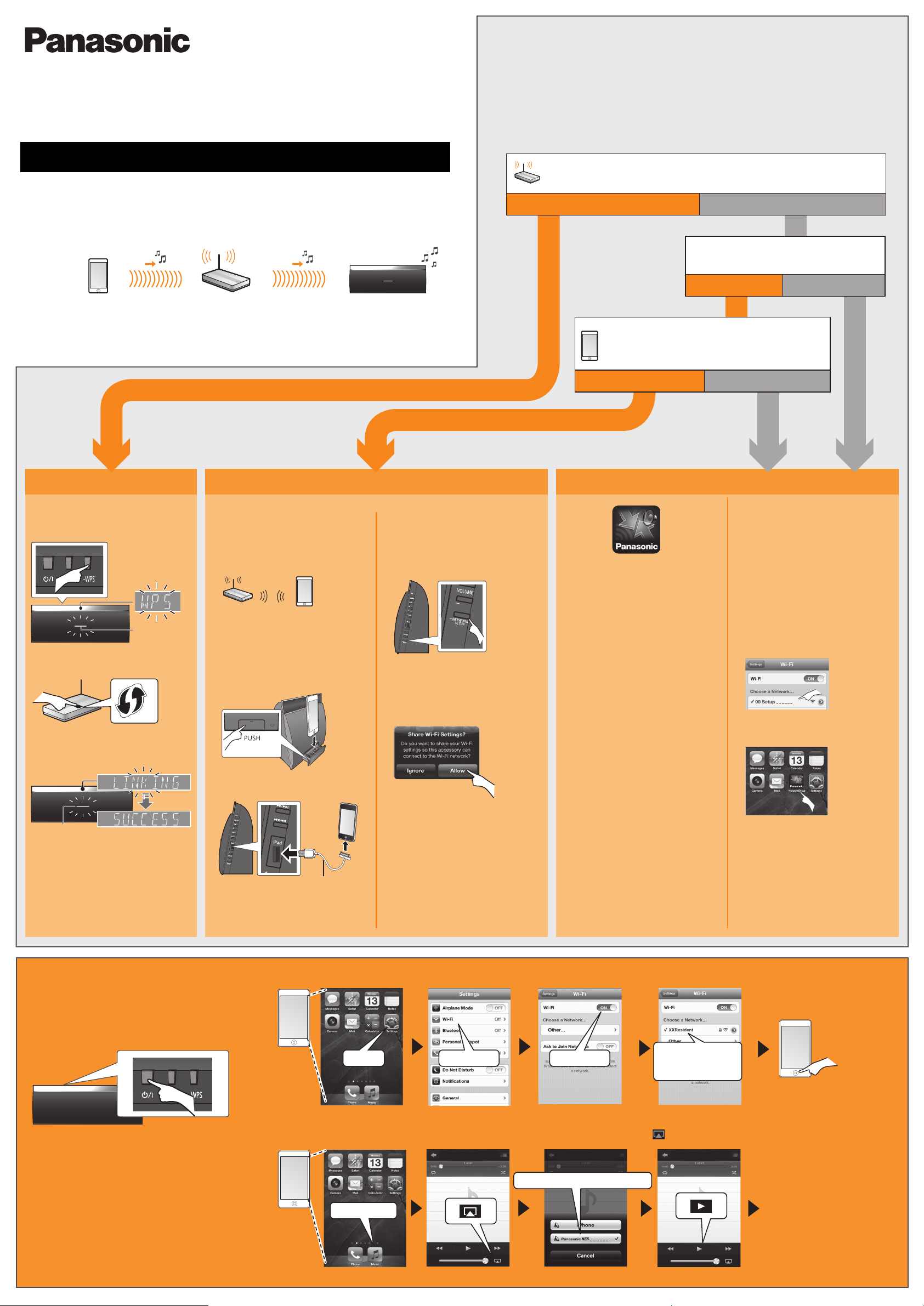
Système d'enceintes sans fil
Modèle no SC-NE5
SC-NE3
Vous pouvez diffuser en flux la musique provenant d'un dispositif iOS, d'un
dispositif Android
TM
ou d'un Mac/PC vers les enceintes du SC-NE5/SC-NE3. Pour
utiliser cette fonctionnalité de diffusion en flux, SC-NE5/SC-NE3 doit être connecté
au même réseau sans fil à 2,4 GHz que le dispositif compatible au moyen du
routeur de réseau sans fil (point d'accès).
*1: Consultez le mode d'emploi pour en savoir plus sur la compatibilité.
Images des écrans utilisées dans ce feuillet : iPhone 4S, iOS 6.0.1
Guide de la connexion Wi-Fi
®
Dispositif iOS*1, dispositif
Android ou Mac/PC
Routeur de réseau
sans fil
SC-NE5/
SC-NE3
1
Appuyez sur [s WPS] de la
partie Enceinte pendant plus
de 3 secondes.
2
Appuyez sur la touche WPS
du routeur de réseau sans fil.
3
Appuyez sur [OK] de la
télécommande pour quitter.
Clignote en
bleu
*
2
La configuration est terminée
lorsque“SUCCESS” s'affiche et que
l'indicateur est bleu.
*2 : Le symbole peut être différent.
S'allume en bleu
Oui Non / Je ne sais pas
SC-NE3SC-NE5
NonOui
Démarrez la configuration réseau sans fil
Préparation
1 Placez le SC-NE5/SC-NE3 près du routeur de réseau sans fil.
2 Allumez ce système.
3 Suivez le tableau ci-dessous pour choisir la méthode de configuration du réseau.
≥ Si vous désirez effectuer la configuration sans fil avec votre Mac/PC, ou si vous désirez appliquer
les paramètres avancés, consultez la [SC-NE5]
“Méthode 4” ou [SC-NE3] la “Méthode 3” du Mode
d'emploi.
Les explications suivantes sont basées sur un iPhone.
Connecteur “Lightning” compatible
iPod touch/iPhone :
iPod touch/iPhone/iPad avec
iOS 5.0 ou plus récente :
1
Déconnectez tous les dispositifs
connectés à la partie CD.
2
Connectez votre iPhone à votre
réseau domestique sans fil.
3
Raccordez l'iPhone à la partie
CD.
Choisissez un des
raccordements suivants.
Câble dédié fourni avec le dispositif iOS
4
Déverrouillez votre iPhone
puis appuyez sur
[sNETWORK SETUP] de la
partie CD pendant plus de
3 secondes.
5
Un message apparaitra sur
l'iPhone.
Autorisez l'iPhone à partager
la configuration du réseau
sans fil.
6
La configuration est effectuée
une fois que “SUCCESS”
s'affiche et que l'indicateur de
la partie Enceinte est bleu.
7
Appuyez sur [OK] de la
télécommande pour quitter.
Vous pouvez effectuer la
configuration réseau sans fil avec
l'application, “Panasonic Stereo
System Network Setup” (gratuit).
Si vous utilisez un dispositif
Android, téléchargez l'application
sur Google Play
TM
Store. Si vous
utilisez un iPod touch/iPhone/
iPad, téléchargez-la sur App
Store.
Préparation
≥Connectez votre téléphone
intelligent à votre réseau
domestique sans fil.
≥Contrôlez le mot de passe de
votre réseau domestique sans
fil.
∫ Note pour la version iOS
Après l’étape 2
1 Saisissez le mot de passe du
réseau domestique sans fil auquel
le dispositif iOS est connecté.
2 Si un message vous demandant
de connecter le dispositif iOS à ce
système s'affiche, appuyez sur la
touche accueil pour fermer
l'application.
3 Sur l'écran de sélection du réseau
Wi-Fi dans “Settings”,
sélectionnez “00 Setup _ _ _ _ _
_”.
4 Si un message vous indiquant la
fin de la connexion à ce système
s'affiche, redémarrez l'application.
5 Si un message vous indiquant la
fin de la configuration Wi-Fi de ce
système s'affiche, fermez
l'application, puis vérifiez le
fonctionnement AirPlay, etc.
1
Appuyez plusieurs fois sur
[SETUP] de la télécommande
pour sélectionner
“NET SETUP” puis appuyez
sur [OK].
2
Démarrez “Panasonic Stereo
System Network Setup” sur
votre téléphone intelligent et
suivez les indications.
Utilisation de l'AirPlay
Les explications suivantes sont basées sur un
iPhone.
Préparation
≥Allumez ce système.
1 Connectez votre iPhone à votre réseau domestique sans fil.
2 Sélectionnez “Panasonic NE5 (NE3) _ _ _ _ _ _” à partir de l'icône AirPlay et démarrez la lecture.
“Settings”
“Wi-Fi” Activez
Le nom de votre
réseau domestique
sans fil (SSID)*3
*3 : Vous pouvez être invité à saisir le mot de passe. Entrez le mot de passe de votre réseau domestique sans fil.
“Music”
“Panasonic NE5 (NE3) _ _ _ _ _ _”
La lecture démarre.
(avec un léger retard)
Est-ce que votre routeur de réseau sans fil prend en charge le
WPS (Wi-Fi Protected Setup
TM
) ?
Utilisez-vous un iPod touch/iPhone/iPad ?
Est-ce la version 5.0 ou une version plus
récente d'iOS ?
Quel modèle utilisez-vous ?
Méthode touche WPS
Lorsque vous utilisez la station d'accueil iPod
(SC-NE5 uniquement)
Lorsque vous utilisez l'application pour téléphone intelligent
Page 3

Sistema di diffusori wireless
Modello N. SC-NE5
SC-NE3
È possibile effettuare lo streaming in modalità wireless di musica da un
dispositivo iOS, da un dispositivo Android
TM
o Mac/PC ai diffusori di
SC-NE5/SC-NE3. Per utilizzare questa funzionalità di streaming musicale,
SC-NE5/SC-NE3 deve unirsi alla stessa rete wireless 2,4 GHz del dispositivo
compatibile tramite il router di rete wireless (punto di accesso).
*1: Riguardo alla compatibilità, consultare le Istruzioni per l’uso.
Le schermate usate in questo documento si riferiscono a iPhone 4S, iOS 6.0.1
Guida alla connessione Wi-Fi
®
Dispositivo iOS*1, dispositivo
Android o Mac/PC
Router di rete
wireless
SC-NE5/
SC-NE3
1
Tenere premuto [s WPS]
sull'altoparlante per oltre
3 secondi.
2
Premere il tasto WPS sul
router di rete wireless.
3
Premere [OK] sul telecomando
per uscire.
Lampeggia in
blu
*
2
Le impostazioni sono completate
quando viene visualizzato “SUCCESS”
e l'indicatore si accende in blu.
*2 : L'indicazione potrebbe essere diversa.
Si accende in blu
Si No / Non so
SC-NE3SC-NE5
NoSi
Avviare le impostazioni di rete wireless
Preparazione
1 Posizionare SC-NE5/SC-NE3 vicino al router di rete wireless.
2 Accendere questo sistema.
3 Seguire il flowchart seguente per scegliere il metodo di impostazione della rete.
≥ Se si desidera effettuare le impostazioni wireless tramite il Mac/PC, o se si desidera applicare le
impostazioni avanzate, vedere [SC-NE5]
“Metodo 4” o [SC-NE3] “Metodo 3” nelle istruzioni per l'uso.
Le spiegazioni che seguono si riferiscono a un iPhone.
Connettore Lightning compatibile con
iPod touch/iPhone:
iPod touch/iPhone/iPad con
iOS 5.0 o successivo:
1
Scollegare qualsiasi dispositivo
connesso all'unità CD.
2
Collegare l'iPhone alla rete
wireless domestica.
3
Collegare il iPhone all'unità
CD.
Scegliere una delle seguenti
connessioni.
Cavo dedicato in dotazione al dispositivo
iOS
4
Sbloccare il proprio iPhone e
quindi tenere premuto
[sNETWORK SETUP]
sull'unità CD per più di
3 secondi.
5
Sull'iPhone apparirà un
messaggio.
Consentire all'iPhone di
condividere le impostazioni
della rete wireless.
6
Le impostazioni vengono
completate quando viene
visualizzato “SUCCESS” e
l'indicatore sull'altoparlante si
illumina in blu.
7
Premere [OK] sul telecomando
per uscire.
È possibile configurare le
impostazioni per la rete wireless
tramite l'applicazione, “Panasonic
Stereo System Network Setup”
(gratis).
Se si sta utilizzando un dispositivo
Android, scaricare l'applicazione
da Google Play
TM
Store. Se si sta
utilizzando un iPod touch/iPhone/
iPad, scaricarla da App Store.
Preparazione
≥Collegare il proprio smartphone
alla rete wireless domestica.
≥Controllare la password della
propria rete wireless domestica.
∫ Note relative alla versione iOS
Dopo il passaggio 2
1 Immettere la password per la rete
wireless domestica a cui il
dispositivo iOS è collegato.
2 Quando viene richiesto di
collegare il dispositivo iOS a
questa sistema, premere il
pulsante home per chiudere
l'applicazione.
3 Nella schermata di selezione della
rete Wi-Fi in “Settings”,
selezionare “00 Setup _ _ _ _ _ _”.
4 Quando viene visualizzato un
messaggio per indicare il
completamento della connessione
a questo sistema, riavviare
l'applicazione.
5 Quando viene visualizzato un
messaggio per indicare il
completamento della
configurazione Wi-Fi di questo
sistema, chiudere l'applicazione,
quindi controllare il
funzionamento di AirPlay, ecc.
1
Premere ripetutamente
[SETUP] sul telecomando per
selezionare “NET SETUP”,
quindi premere [OK].
2
Avviare “Panasonic Stereo
System Network Setup” sul
proprio smartphone e seguire
le indicazioni.
Utilizzo di AirPlay
Le spiegazioni che seguono si riferiscono a un
iPhone.
Preparazione
≥Accendere questo sistema.
1 Collegare l'iPhone alla rete wireless domestica.
2 Selezionare “Panasonic NE5 (NE3) _ _ _ _ _ _” dall'icona AirPlay e iniziare la riproduzione.
“Settings”
“Wi-Fi”
Accendere
Nome della propria
rete wireless
domestica (SSID)*3
*3 : Potrebbe essere richiesta la password. Immettere la password della propria rete wireless domestica.
“Music”
“Panasonic NE5 (NE3) _ _ _ _ _ _”
Inizia la riproduzione.
(con un leggero ritardo)
Il router di rete wireless supporta
WPS (Wi-Fi Protected Setup
TM
)?
State usando un iPod touch/iPhone/iPad?
La versione iOS è 5.0 o successiva?
Quale modello si sta utilizzando?
Tramite il tasto WPS Utilizzando il dock per iPod (solo SC-NE5) Utilizzando l'applicazione per smartphone
Page 4

Draadloos luidsprekersysteem
Model nr. SC-NE5
SC-NE3
U kunt muziek afkomstig van een iOS-toestel, een AndroidTM- toestel of een Mac/PC
draadloos naar de luidsprekers van de SC-NE5/SC-NE3 streamen. Om het muziek
streamen SC-NE5/SC-NE3 te kunnen uitvoeren, dient u hetzelfde draadloze netwerk van
2,4 GHz te gebruiken dat door het compatibele apparaat gebruikt wordt, via de draadloze
netwerkrouter (toegangspunt).
*1: Raadpleeg de gebruiksaanwijzing voor de compatibiliteit.
Beeldschermen die in dit blad gebruikt zijn: iPhone 4S, iOS 6.0.1
Gids voor Wi-Fi®-verbinding
iOS-toestel*1, Android-toestel
of Mac/PC
Draadloze
netwerkrouter
SC-NE5/
SC-NE3
1
Houd [s WPS] op de
luidsprekereenheid langer dan
3 seconden ingedrukt.
2
Druk op de draadloze
netwerkrouter op de WPSknop.
3
Druk op [OK] op de
afstandsbediening om de
instellingen te verlaten.
Knippert
blauw
*
2
De instellingen zijn voltooid als
“SUCCESS” weergegeven wordt en het
controlelampje blauw brandt.
*2 : De aanduiding kan anders zijn.
Brandt blauw
Ja Nee / Weet niet
SC-NE3SC-NE5
NeeJa
Start de draadloze netwerkinstellingen
Voorbereidingen
1 Plaats de SC-NE5/SC-NE3 vlakbij de draadloze netwerkrouter.
2 Schakel dit systeem in.
3 Volg de instructies van onderstaand schema om de instellingsmethode
voor het netwerk te kiezen.
≥
Als u met uw Mac/PC een draadloze instelling wilt uitvoeren, of als u de geavanceerde instelling wilt
toepassen, raadpleeg dan
[SC-NE5] “Methode 4”
of
[SC-NE3] “Methode 3” in de gebruiksaanwijzing.
De volgende uitleg is gebaseerd op een iPhone.
Met lightning-connector compatibele
iPod touch/iPhone:
iPod touch/iPhone/iPad met
iOS 5.0 of nieuwer:
1
Sluit alle op de CD-eenheid
aangesloten apparaten af.
2
Breng de verbinding tussen de
iPhone en uw draadloos
thuisnetwerk tot stand.
3
Breng de verbinding tussen de
iPhone en de CD-eenheid tot
stand.
Kies een van de volgende
verbindingen.
Speciale kabel die bij het iOS-toestel
geleverd wordt
4
Ontgrendel uw iPhone en druk
vervolgens langer dan
3 seconden op
[sNETWORK SETUP] op de
CD-eenheid.
5
Er zal een bericht op de
iPhone verschijnen.
Stel de iPhone in staat om de
draadloze netwerkinstellingen
te delen.
6
De instellingen zijn voltooid als
“SUCCESS” weergegeven
wordt en het controlelampje op
de luidsprekereenheid blauw
brandt.
7
Druk op [OK] op de
afstandsbediening om de
instellingen te verlaten.
U kunt de draadloze
netwerkinstellingen tot stand
brengen met de app “Panasonic
Stereo System Network Setup”
(gratis).
Indien u een Android toestel
gebruikt, download de app dat
van de Google Play
TM
Store. Als u
een iPod touch/iPhone/iPad
gebruikt, download de app dan
van de App Store.
Voorbereidingen
≥Maak opnieuw verbinding
tussen uw smartphone en uw
draadloos thuisnetwerk.
≥Controleer het password van
het draadloos thuisnetwerk.
∫ Opmerking voor de iOS-versie
Na stap 2
1 Voer het password voor het
draadloos thuisnetwerk in waarop
het iOS-toestel aangesloten is.
2 Wanneer een bericht
weergegeven wordt waarin u
verzocht wordt om het iOS-toestel
in verbinding met dit systeem te
stellen, druk dan op de hometoets om de app te sluiten.
3 Op het selectiescherm van de Wi-
Fi-instelling in “Settings”
selecteert u “00 Setup _ _ _ _ _ _”.
4 Wanneer een bericht
weergegeven wordt waarin
aangeduid wordt dat de
verbinding met dit systeem is,
start de app dan opnieuw.
5 Wanneer een bericht
weergegeven wordt waarin
aangeduid wordt dat de Wi-Fiinstelling van dit systeem voltooid
is, sluit dan de app en controleer
vervolgens de werking van
AirPlay, enz.
1
Druk op de afstandsbediening
herhaaldelijk op [SETUP] om
“NET SETUP” te selecteren en
druk vervolgens op [OK].
2
Start “Panasonic Stereo
System Network Setup” op uw
smartphone en volg de
aanwijzingen op.
Gebruik van AirPlay
De volgende uitleg is gebaseerd op een
iPhone.
Voorbereidingen
≥Schakel dit systeem in.
1 Breng de verbinding tussen de iPhone en uw draadloos thuisnetwerk tot stand.
2 Selecteer “Panasonic NE5 (NE3) _ _ _ _ _ _” vanuit de AirPlay -icoon en start het afspelen.
“Settings”
“Wi-Fi”
Inschakelen
De naam van uw
draadloze
thuisnetwerk (SSID)*3
*3 : Het kan zijn dat u het password moet invoeren. Voer het password van uw draadloze thuisnetwerk in.
“Music”
“Panasonic NE5 (NE3) _ _ _ _ _ _”
Het afspelen begint.
(na een korte vertraging)
Ondersteunt uw draadloze netwerkrouter
WPS (Wi-Fi Protected Setup
TM
)?
Gebruikt u een iPod touch/iPhone/iPad?
Is de versie van de iOS 5.0 of nieuwer?
Welk model gebruik tu?
Methode met WPS-knop
Gebruik van het iPod dock (alleen SC-NE5) Gebruik van de smartphone app
